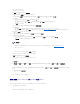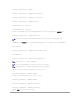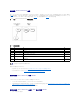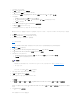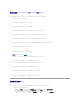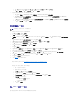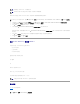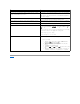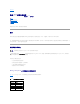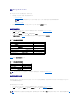Users Guide
配置 Management Station
要在 Management Station 上使用控制台重定向,请执行以下过程:
1. 安装并配置一个支持的 Web 浏览器。有关详情请参阅以下章节:
¡ “支持的 Web 浏览器”
¡ “配置支持的 Web 浏览器”
2. 显示器显示分辨率至少配置为 1280 x 1024 像素 60 Hz 128 色。否则,可能无法以全 屏 模式查看控制台。
配置控制台重定向
1. 在 management station 上打开一个支持的 Web 浏览器并登录 DRAC 5。有关详情请参阅“访问基于 Web 的界面”。
2. 在系统树中单击“System”(系统) 。
3. 单击“Console”(控制台) 选项卡,然后单击“Configuration”(配置) 。
4. 在控制台重定向配置页中使用表7-2 中的信息配置控制台重定向会话,然后单击“Apply Changes”(应用更改)。
表 7-2. 控制台重定向配置页信息
表7-3 中的按钮在控制台重定向配置页上可用。
表 7-3. 控制台重定向配置页按钮
打开控制台重定向会话
打开控制台重定向会话时,启动 Dell 虚拟 KVM Viewer 应用程序,并且在 viewer 中会出现远程系统的桌面。使用虚拟 KVM Viewer 应用程序,可以从本地或远程 management
station 控制系统的鼠标和键盘功能。
要打开控制台重定向会话,执行下列步骤:
1. 在 management station 上打开一个支持的 Web 浏览器并登录 DRAC 5。有关详情请参阅“访问基于 Web 的界面”。
2. 在系统树中,单击“System”(系统)和“Console”(控制台)选项卡,单击“Console Redirect”(控制台重定向)。
注意: 控制台重定向和虚拟媒体只支持 32 位的 Web 浏览器。使用 64 位 Web 浏览器可能会产生无法预料的结果或操作故障。
信息
说明
“Enabled”(已启用)
选中 = 启用;未选中=禁用
“Max Sessions”(最大会话)
显示可用的控制台重定向会话数。
“Active Sessions”(激活的会话)
显示活动控制台重定向会话数。
“Keyboard and Mouse Port Number”(键盘和鼠标端口号)
默认值 = 5900
“Video Port Number”(视频端口号)
默认值 = 5901
“Video Encryption Enabled”(视频加密已启 用)
选中 = 启用;未选中=禁用
本地服务器视频已启用
选中 = 启用;未选中=禁用
属性
说明
“Print”(打印)
打印控制台重定向配置页
“Refresh”(刷新)
重载控制台重定向配置页
“Apply Changes”(应用更改)
保存配置设置。
注: 使用 DRAC 5 版本 1.30 以及更新的版本,可以禁用远程用户的控制台重定向。有关详情请参阅“禁用控制台重定向”。
注: 如果收到安全警告,提示您安装并运行控制台重定向插件,应验证插件的真实性,然后单击“ Yes”(是)安装并运行插件。如果运行 Firefox,请重新启动浏览器然后转至步
骤 1。